Một trong những lỗi gây khó chịu mà người dùng PC Windows có thể gặp phải là thông báo “Một số cài đặt do tổ chức của bạn quản lý” (“Some settings are managed by your organization”). Thông báo này thường xuất hiện trong ứng dụng Cài đặt (Settings) khi bạn kiểm tra các bản cập nhật Windows. Dù đây là điều hoàn toàn bình thường nếu bạn đang sử dụng một máy tính được quản lý tại nơi làm việc hoặc trường học, nhưng nếu bạn là chủ sở hữu duy nhất của chiếc máy tính Windows cá nhân, thì việc gặp phải lỗi này là điều bất thường và cần được giải quyết.
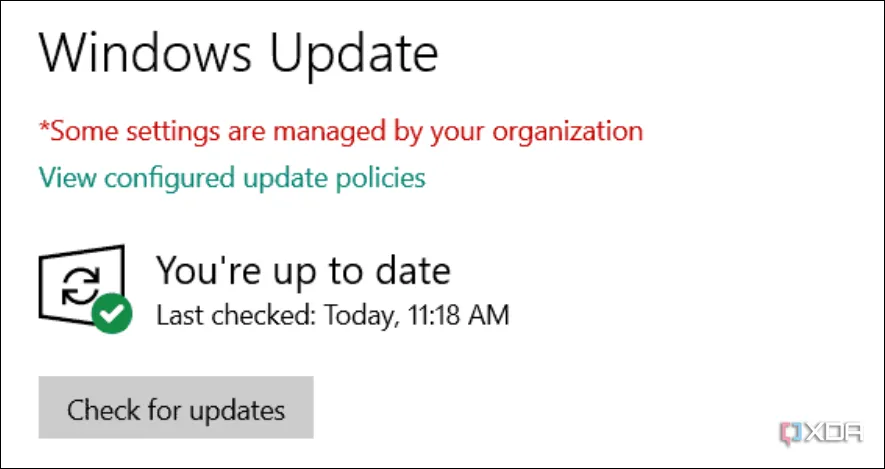 Màn hình lỗi "Một số cài đặt do tổ chức của bạn quản lý" xuất hiện trong Windows Update trên PC cá nhân.
Màn hình lỗi "Một số cài đặt do tổ chức của bạn quản lý" xuất hiện trong Windows Update trên PC cá nhân.
Thông báo lỗi này xuất hiện bởi vì có một chính sách hoặc cấu hình nào đó đang ghi đè lên các quyền hệ thống, ngăn chặn các bản cập nhật mới hoặc hạn chế khả năng thực hiện một số chức năng nhất định. Lỗi có thể xảy ra vì nhiều lý do khác nhau, bao gồm thay đổi phần cứng gần đây, cài đặt chẩn đoán hoặc vị trí bị định cấu hình sai, thay đổi phần mềm lớn, phần mềm độc hại, hoặc do sự can thiệp của một ứng dụng nào đó. congnghemoi.net sẽ cùng bạn đi sâu vào các nguyên nhân tiềm ẩn và cung cấp các bước khắc phục chi tiết để giải quyết lỗi này trên hệ thống Windows của bạn.
1. Xóa các khóa Registry cụ thể thông qua Command Prompt
Khắc phục chính sách phần mềm bị hỏng từ dòng lệnh
Phương pháp này được coi là giải pháp hiệu quả cho nhiều trường hợp, đặc biệt đối với những hệ thống Windows thường xuyên được cài đặt, gỡ bỏ phần mềm hay thay đổi cấu hình. Các lỗi liên quan đến Registry là điều khó tránh khỏi. May mắn thay, bạn có thể đặt lại một số khóa Registry quan trọng để giải quyết vấn đề.
Để thực hiện, hãy mở Command Prompt với quyền quản trị: Nhấn tổ hợp phím Win + R, gõ cmd, sau đó nhấn tổ hợp phím Ctrl + Shift + Enter.
Trong cửa sổ Command Prompt, hãy chạy lần lượt các lệnh sau. Nếu bạn nhận được thông báo lỗi cho biết một mục nào đó không tồn tại, đừng lo lắng; chỉ cần bỏ qua và tiếp tục với lệnh tiếp theo trong danh sách.
reg delete "HKCUSoftwareMicrosoftWindowsCurrentVersionPolicies" /freg delete "HKCUSoftwareMicrosoftWindowsSelfHost" /freg delete "HKCUSoftwarePolicies" /freg delete "HKLMSoftwareMicrosoftPolicies" /freg delete "HKLMSoftwareMicrosoftWindowsCurrentVersionPolicies" /freg delete "HKLMSoftwareMicrosoftWindowsCurrentVersionWindowsStoreWindowsUpdate" /freg delete "HKLMSoftwareMicrosoftWindowsSelfHost" /freg delete "HKLMSoftwarePolicies" /freg delete "HKLMSoftwareWOW6432NodeMicrosoftPolicies" /freg delete "HKLMSoftwareWOW6432NodeMicrosoftWindowsCurrentVersionPolicies" /freg delete "HKLMSoftwareWOW6432NodeMicrosoftWindowsCurrentVersionWindowsStoreWindowsUpdate" /f
Sau khi hoàn tất việc chạy tất cả các lệnh, hãy khởi động lại máy tính của bạn. Lỗi “Một số cài đặt do tổ chức của bạn quản lý” nhiều khả năng sẽ được khắc phục. Nếu vẫn không được, hãy tiếp tục với các bước tiếp theo.
 Minh họa về Windows Registry, nơi lưu trữ các cài đặt hệ thống quan trọng.
Minh họa về Windows Registry, nơi lưu trữ các cài đặt hệ thống quan trọng.
2. Gỡ bỏ tài khoản công việc hoặc trường học
Các loại tài khoản nhất định có thể gây ra vấn đề
Một trong những điều đầu tiên cần kiểm tra khi bạn gặp lỗi này là liệu có bất kỳ tài khoản công việc hoặc trường học nào được thiết lập trên máy tính của bạn hay không và tiến hành gỡ bỏ chúng. Trong trường hợp máy tính là thiết bị được chia sẻ, đôi khi các tài khoản phụ này có thể bị bỏ qua. Nếu bạn không còn cần một tài khoản cụ thể, việc xóa nó một cách an toàn có thể giúp khắc phục lỗi.
Để kiểm tra và gỡ bỏ, nhấn Win + I để mở ứng dụng Cài đặt (Settings), sau đó điều hướng đến Tài khoản (Accounts) -> Truy cập cơ quan hoặc trường học (Access work or school). Tại đây, hãy ngắt kết nối hoặc xóa các tài khoản không cần thiết. Sau khi đã gỡ bỏ các tài khoản, hãy khởi động lại máy tính của bạn và kiểm tra xem lỗi đã biến mất chưa.
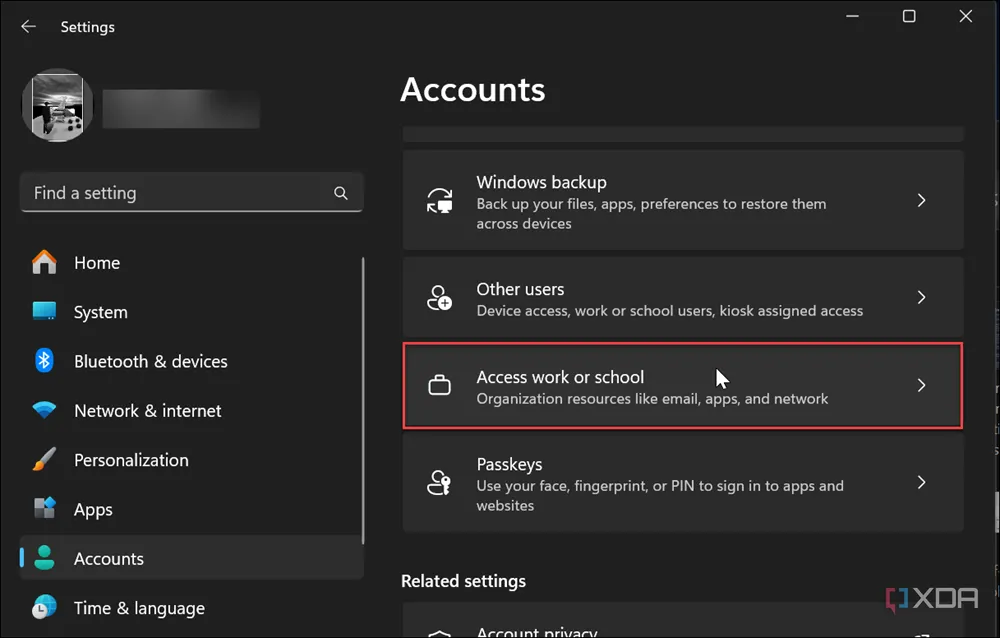 Cài đặt "Truy cập cơ quan hoặc trường học" giúp gỡ bỏ tài khoản tổ chức trên Windows 11.
Cài đặt "Truy cập cơ quan hoặc trường học" giúp gỡ bỏ tài khoản tổ chức trên Windows 11.
3. Kích hoạt lại cài đặt Dữ liệu chẩn đoán (Telemetry) trên Windows
Bật dữ liệu chẩn đoán bị tắt
Nếu bạn đã tắt cài đặt Telemetry trên Windows để tăng cường quyền riêng tư, điều này có thể là nguyên nhân gây ra lỗi “Một số cài đặt do tổ chức của bạn quản lý”. Việc tắt hoặc bật lại cài đặt thu thập dữ liệu chẩn đoán có thể giải quyết được lỗi này.
Để kích hoạt cài đặt trên Windows 11, nhấn Win + I để mở Cài đặt (Settings) và đi tới Quyền riêng tư & bảo mật (Privacy & security) -> Chẩn đoán & phản hồi (Diagnostics & feedback).
Trên Windows 10, chọn Cài đặt (Settings) -> Quyền riêng tư (Privacy) -> Chẩn đoán & phản hồi (Diagnostics & feedback). Tại đây, đảm bảo rằng công tắc Gửi dữ liệu chẩn đoán tùy chọn (Send optional diagnostic data) đã được bật. Sau đó, hãy khởi động lại máy tính và xem lỗi còn xuất hiện không.
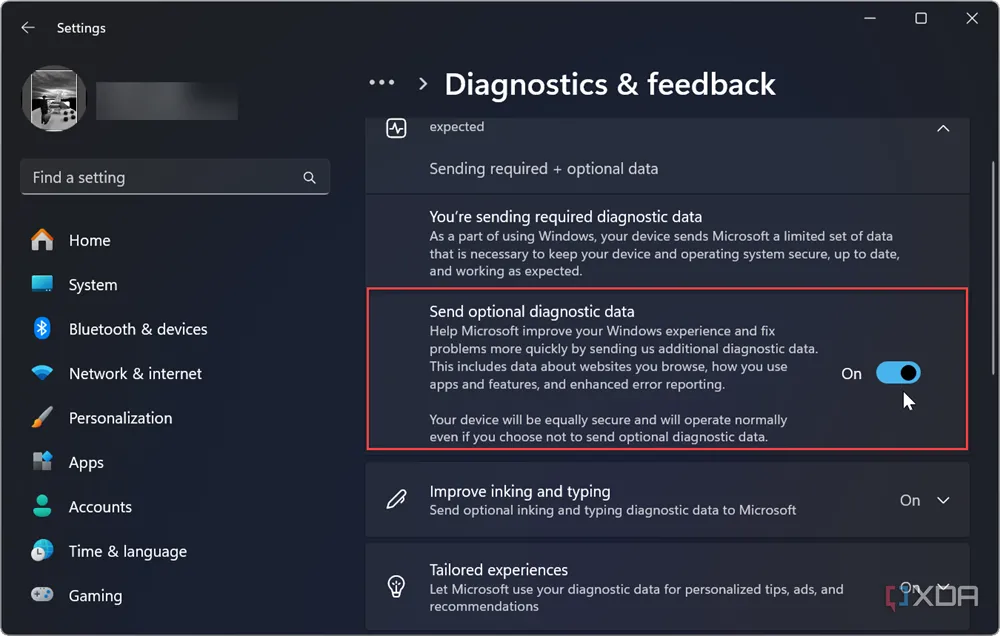 Bật tùy chọn "Gửi dữ liệu chẩn đoán tùy chọn" trong cài đặt Quyền riêng tư & bảo mật của Windows.
Bật tùy chọn "Gửi dữ liệu chẩn đoán tùy chọn" trong cài đặt Quyền riêng tư & bảo mật của Windows.
4. Bật dịch vụ định vị (Location Services)
Kích hoạt lại cài đặt vị trí nếu bị tắt
Một lý do phổ biến khác khiến bạn thấy lỗi này là do dịch vụ định vị bị tắt. Tương tự như cài đặt Telemetry, bạn có thể đã tắt nó vì lý do riêng tư. Tuy nhiên, việc tắt dịch vụ này có thể gây ra lỗi và ảnh hưởng đến các tính năng khác như “Tìm thiết bị của tôi” (Find My Device). Do đó, nếu lỗi ngăn bạn cập nhật Windows, hãy thử bật dịch vụ định vị, cập nhật hệ thống, sau đó bạn có thể tắt lại nếu muốn. Lưu ý rằng bạn có thể giữ nguyên cài đặt vị trí cho các ứng dụng của mình.
Để thực hiện, hãy truy cập Cài đặt (Settings) -> Quyền riêng tư & bảo mật (Privacy & security) -> Vị trí (Location) và bật tất cả các cài đặt liên quan đến vị trí.
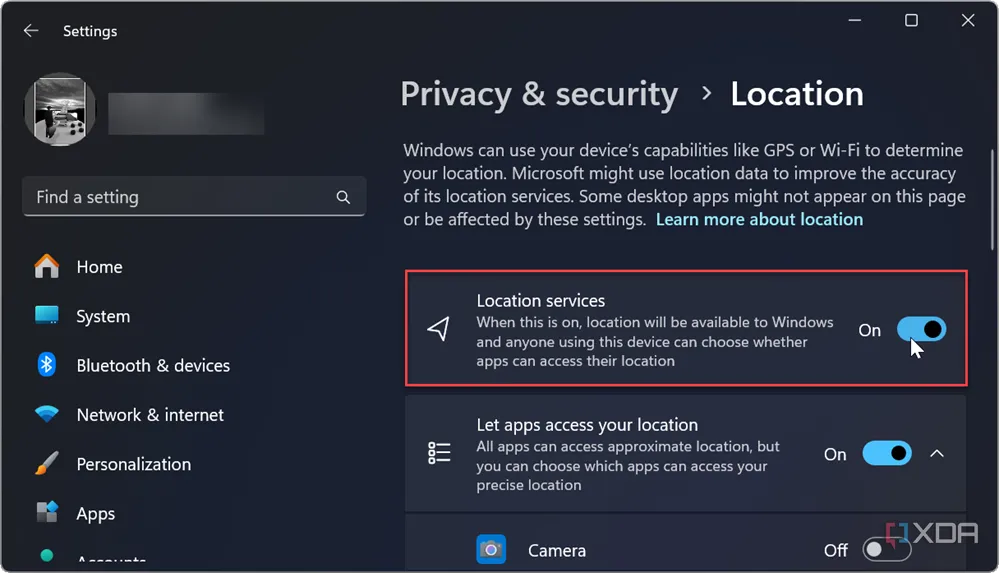 Cách bật cài đặt dịch vụ Vị trí (Location Services) trong Privacy & security trên Windows 11.
Cách bật cài đặt dịch vụ Vị trí (Location Services) trong Privacy & security trên Windows 11.
5. Thay đổi cài đặt thu thập dữ liệu trong Group Policy
Một cách nâng cao hơn để giải quyết lỗi
Nếu ứng dụng Cài đặt không hoạt động hoặc các tùy chọn cụ thể không khả dụng (có thể bị thiếu hoặc chuyển sang màu xám), bạn có thể điều chỉnh một số cài đặt trong Group Policy Editor.
Lưu ý quan trọng: Group Policy Editor chỉ có sẵn trong các phiên bản Windows 10 hoặc 11 Pro, Enterprise và Education.
- Nhấn tổ hợp phím Win + R, gõ gpedit.msc, và nhấn OK để khởi chạy Group Policy Editor.
- Điều hướng đến đường dẫn: Cấu hình Máy tính (Computer Configuration) > Mẫu quản trị (Administrative Templates) > Thành phần Windows (Windows Components) > Thu thập dữ liệu và Bản dựng xem trước (Data Collection and Preview Builds).
- Nhấp đúp vào chính sách Cho phép dữ liệu chẩn đoán (Allow Diagnostic Data) (trên Windows 10 có tên là Allow Telemetry).
- Đặt chính sách này thành Đã bật (Enabled) và chọn Gửi dữ liệu chẩn đoán tùy chọn (Send optional diagnostic data) (hoặc 2 – Enhanced trên Windows 10).
- Khởi động lại máy tính của bạn và kiểm tra xem lỗi đã biến mất chưa.
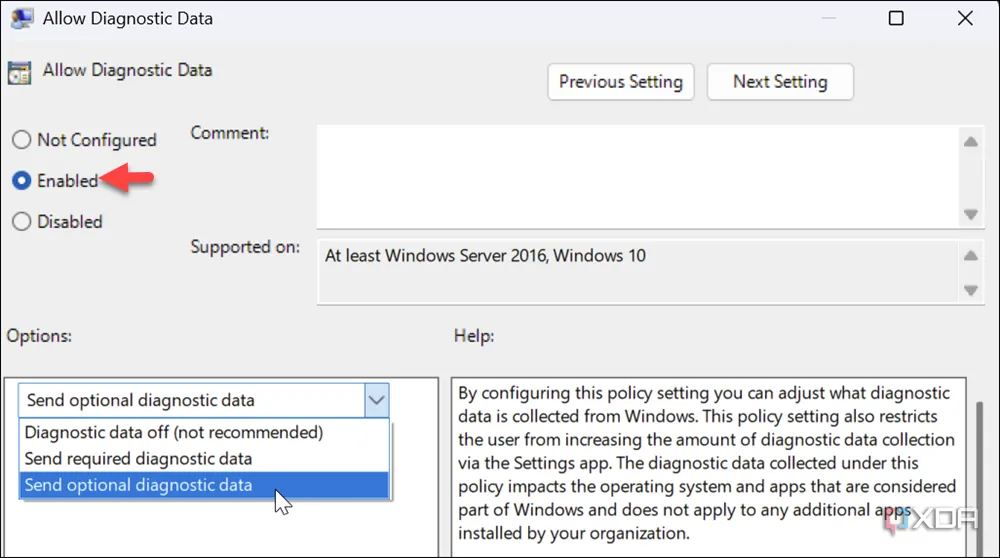 Cấu hình chính sách "Allow Diagnostic Data" trong Group Policy Editor để sửa lỗi.
Cấu hình chính sách "Allow Diagnostic Data" trong Group Policy Editor để sửa lỗi.
6. Đặt cài đặt vị trí trong Group Policy
Khi các tùy chọn vị trí thông thường không khả dụng
Nếu bạn không thể thay đổi cài đặt vị trí theo cách thông thường hoặc nếu chúng không hoạt động, bạn có thể sử dụng các bước sau để thay đổi chính sách vị trí và cảm biến trong Group Policy Editor.
- Mở Group Policy Editor và điều hướng đến đường dẫn: Cấu hình Máy tính (Computer Configuration) > Mẫu quản trị (Administrative Templates) > Thành phần Windows (Windows Components) > Vị trí và Cảm biến (Locations and Sensors).
- Nhấp đúp vào các chính sách Tắt vị trí (Turn off location) và Tắt cảm biến (Turn off sensors), và đặt chúng thành Chưa cấu hình (Not Configured) nếu chúng đang ở trạng thái đã bật. Ngoài ra, bạn có thể thử bật rồi tắt các chính sách này để xem liệu điều đó có giải quyết được lỗi không.
7. Cập nhật driver phần cứng
Đảm bảo driver được cập nhật trong Device Manager
Các thay đổi phần cứng lớn cũng có thể khiến lỗi này xuất hiện. Nếu bạn vừa cài đặt một card đồ họa mới hoặc ổ SSD trên hệ thống của mình, hãy đảm bảo rằng các driver mới nhất đã được cài đặt. Điều này cũng quan trọng đối với các thiết bị phần cứng khác, vì vậy hãy chắc chắn cập nhật tất cả các driver trên Windows 11 của bạn để xem liệu điều đó có khắc phục được sự cố hay không.
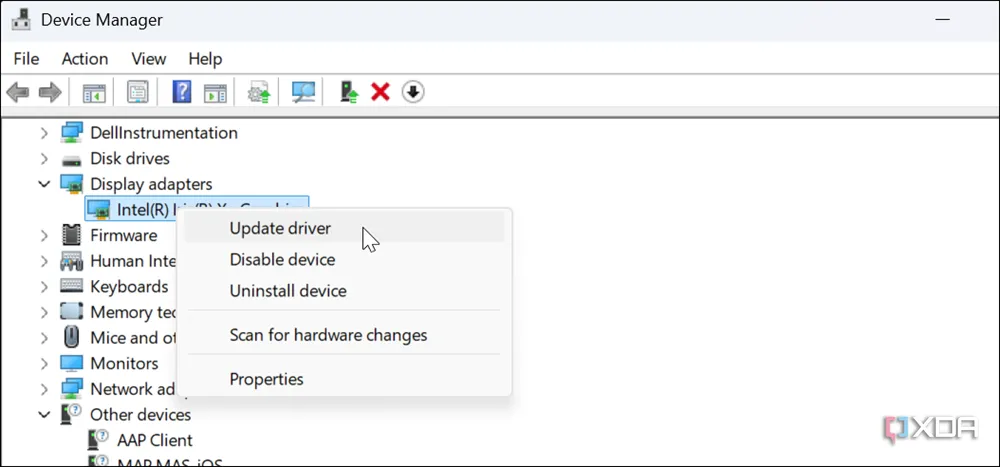 Hướng dẫn cập nhật driver phần cứng thông qua Device Manager trên Windows.
Hướng dẫn cập nhật driver phần cứng thông qua Device Manager trên Windows.
Những lưu ý cuối cùng về lỗi Windows khó chịu này
Bạn có thể thử các tùy chọn trên nếu gặp phải lỗi “Một số cài đặt do tổ chức của bạn quản lý” trên máy tính Windows cá nhân. Điều quan trọng cần đề cập là nếu bạn nhận thấy lỗi này xuất hiện sau khi cài đặt một ứng dụng hoặc một bản cập nhật cụ thể, bạn có thể thử gỡ cài đặt phần mềm đó để xem liệu có khắc phục được sự cố không. Ngoài ra, nếu bạn nghi ngờ vấn đề là do mã độc hại, hãy thực hiện quét virus trên PC của mình.
Mặc dù đây không phải là tất cả các nguyên nhân hoặc cách khắc phục có thể có cho lỗi khó chịu này, nhưng những hướng dẫn trên sẽ đưa bạn đi đúng hướng để giải quyết vấn đề. Bạn đã từng gặp lỗi này trên PC Windows của mình chưa? Bạn đã làm gì để khắc phục nó? Hãy chia sẻ kinh nghiệm của bạn trong phần bình luận bên dưới!